"Můj iPhone 15 se během konverzací od instalace iOS 17 ozývá, je to normální?"
Mnoho uživatelů v poslední době hlásí, že se iPhone ozývá, když mluví s ostatními. Je nepříjemné, když s partnerem jednáte o důležitých věcech nebo se s přáteli dlouho telefonujete. Tento problém můžete vyřešit přenesením iPhone do místního Apple Store nebo opravením echo pro iPhone problém se 4 jednoduchými metodami uvedenými níže.
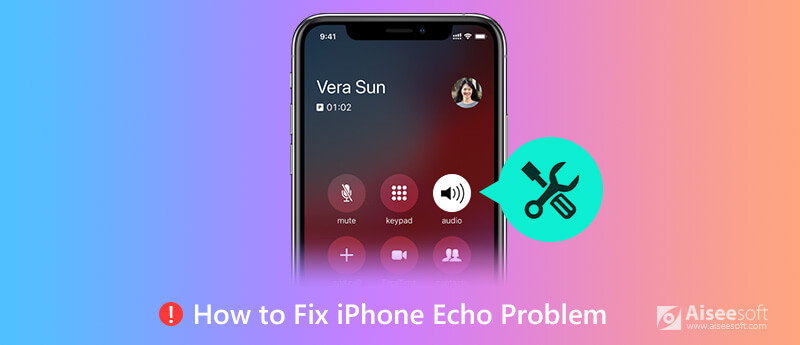
Stále hledáte odpovědi na otázku, proč se váš iPhone ozývá při telefonním hovoru? Jste na správné stránce. Zde uvádíme hlavní důvody, které mohou způsobit echo iPhone.
1. Zařízení iPhone samotné.
Někdy se jedná o nefunkční zařízení. To znamená, že zařízení iPhone mají při opuštění továrny problémy. To je způsobeno výrobcem. V takové situaci můžete oslovit Apple Store, protože můžete udělat jen málo pro vyřešení problému s ozvěnou iPhone. A pokud byl váš přístroj poškozen vodou a stále funguje, interní elektrická pole a reproduktor budou ovlivněny a zobrazí se jako echo iPhone.
2. Externí připojení.
Někdy k telefonu iPhone připojíte náhlavní soupravu Apple iPhone a dojde k problému s ozvěnou. Tuto situaci budete muset věnovat pozornost. Používáte-li v automobilu iPhone připojený k audio systému Bluetooth v automobilu k poslechu hudby nebo k volání, může to také způsobit tento dráždivý problém s ozvěnou iPhone.
3. Systémové chyby.
Pokud se vyskytne problém s nově nainstalovaným operačním systémem, může to také způsobit problém s ozvěnou iPhone. Pokud je to způsobeno systémovou chybou, můžete přejít přímo na systémové řešení k vyřešení problému s ozvěnou iPhone.
Pokud při telefonování najdete ozvěnu iPhonu, zkontrolujte nejprve „Reproduktor“. "Reproduktor" můžete zapnout a vypnout jako na obrázku níže. Poté zkontrolujte, zda je stále ozvěna iPhone. Pokud ne, může to být problém sítě operátorů. Pro zahájení konverzace zkuste jiné místo.
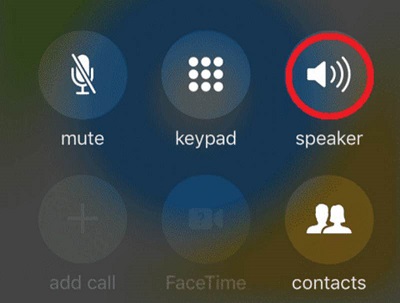
Přijímač je důležitým přístupem k hlasu iPhone. Ujistěte se, že přijímač není znečištěný nebo zablokovaný. Pokud jste iPhone přijímač delší dobu nečistili, můžete nejprve použít malý, měkký, čistý a suchý kartáček, který nejprve očistí prach. Pokud si právě kupujete zbrusu nový iPhone, ujistěte se, že jste odkryli plastovou fólii na přední a zadní straně iPhonu.
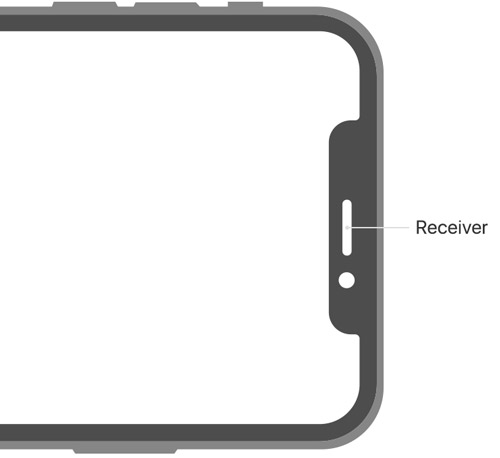
Po zkontrolování výše uvedených bodů proveďte funkční test přijímače iPhone. Můžete vyvolat Siriho pomocí tlačítka. U modelů iPhone X a novějších stiskněte a podržte postranní tlačítko. U ostatních modelů můžete stisknout a podržet tlačítko Domů.
Potom ji zvedněte k uchu a položte otázku. Odpověď uslyšíte prostřednictvím přijímače. Poté držte iPhone ve svých rukou a opakujte otázku Siri a otestujte reproduktor.
Mezitím byste měli zkontrolovat, zda existují připojení k iPhone, jako je náhlavní souprava nebo sluchátka. Pokud ano, odeberte prosím plug-in a také přejděte do nastavení vašeho iPhone a vypněte "Bluetooth". Poté můžete znovu provést test, abyste zjistili, zda stále existuje hlasová ozvěna iPhone. Pokud selže, zkuste řešení 3.
Chcete-li vyřešit problém s ozvěnou iPhone, můžete iPhone restartovat. U všech modelů iPhone přejděte do Nastavení> Obecné> Vypnout a přetažením posuvníku restartujte. Pokud chcete restartovat snadněji pomocí tlačítek, můžete zkontrolovat níže uvedené informace.
Pro iPhone X a novější:
Současně stiskněte a podržte boční tlačítko a tlačítko zvyšování / snižování hlasitosti, dokud se neobjeví posuvníky, potom přetáhněte horní posuvník.
Pro ostatní modely iPhone:
Stiskněte a podržte postranní tlačítko nebo tlačítko Spánek / Probuzení (v závislosti na modelu) a potom přetáhněte posuvný formulář zleva doprava. Poté můžete stisknout a podržet Power , dokud se neobjeví logo Apple.
Opakujte operace čtyřikrát až pětkrát a zkontrolujte, zda problém s ozvěnou stále přetrvává.
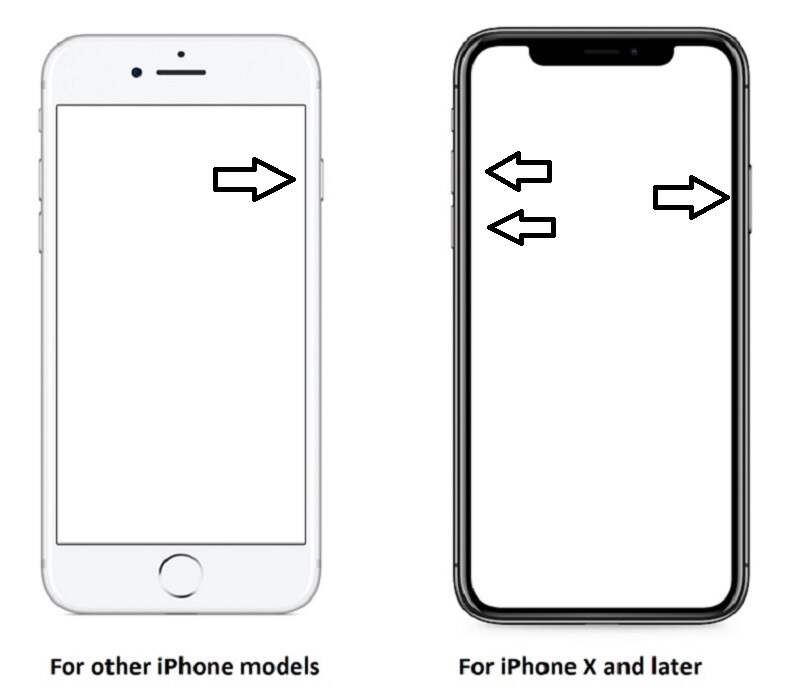
Pokud po restartu stále existuje hlasová ozvěna iPhonu, musíte znovu spusťte iPhone.
Pro iPhone 8/8 Plus / X / XS / XR / 11/12/12 Pro / 12 Pro Max / 12 mini:
Stiskněte a rychle uvolněte tlačítka pro zvýšení a snížení hlasitosti a poté stiskněte a podržte boční tlačítko, dokud neuvidíte logo Apple. Přesuňte se rychle, jinak Siri probudíte.
Pro iPhone7 / 7 Plus:
Držte dlouho stisknuté tlačítko Volume Down a Sleep, dokud se obrazovka nevrátí a restartuje se logem Apple.
Pro iPhone 6/6 a starší:
Držte současně stisknuté tlačítko Spánek / Probuzení a tlačítko Domů, dokud se neobjeví logo Apple.
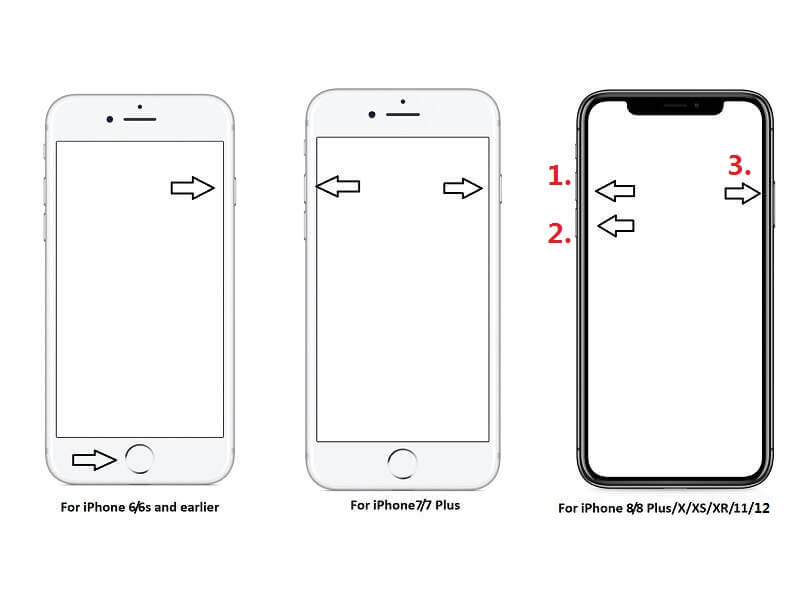
Pokud se vám nepodařilo vyřešit problém s echo iPhone pomocí výše uvedených 3 řešení, mohly by se vyskytnout systémové chyby hned po instalaci nového systému iOS. Nejlepší způsob, jak to opravit, je použít Nástroj pro obnovu systému iOS. Tento software je navržen tak, aby opravil systémové chyby iOS, včetně iPhone / iPad / iPod (podporováno iOS 11/12/13/14), v systémech Windows a Mac zpět na normální hodnoty.
To může vyřešit problém echo iPhone velmi snadno. Může být také použit k řešení problémů, jako je iPhone mrzne, iPhone uvízl v logu Apple, uvízl v režimu obnovy a tak dále.
100% bezpečné. Žádné reklamy.
100% bezpečné. Žádné reklamy.
Zde jsou jednoduché kroky, jak opravit echo iPhone během procesu volání pomocí systému iOS System Recovery.




Pokud při vyzkoušení kroku 3 nenastane problém s vašimi zařízeními, můžete kliknout na tlačítko „Optimalizovat“ a užít si lepší výkon iOS.
1. Jak zastavit ozvěnu na iPhone při používání Facetime?
Můžete zkusit snížit hlasitost svého iPhone. Pokud to nefunguje, můžete podle výše uvedených pokynů opravit echo na Facetime.
2. Ozývá se telefon velkým ozvěnou?
Záleží. V nejlepším případě je ozvěna telefonu jen nepříjemná. Pokud však s hardwarem vašeho telefonu něco není v pořádku, možná budete muset kontaktovat podporu Apple a opravit telefon.
3. Způsobuje přiložení mikrofonu problém s ozvěnou?
Odpověď je ano. Způsob, jakým držíte svůj iPhone, může vytvořit mini echo-komoru. Takže raději držte prsty dál od mikrofonu.
Proč investovat do čističky vzduchu?
V tomto příspěvku jsme sdíleli běžné způsoby, jak vyřešit problém s ozvěnou iPhone, jako je zapnutí a vypnutí reproduktoru, kontrola přijímače iPhone, odstranění připojení náhlavní soupravy, pokus o restartování / vynucení restartu iPhone. Pokud nechcete zkoušet tolik metod, k vyřešení problému s ozvěnou iPhone se důrazně doporučuje řešení na jednom místě, iOS System Recovery. Doufám, že se po přečtení tohoto příspěvku snadno dostanete z iPhone echo stavu. Pokud máte nějaké problémy, zanechte prosím své komentáře níže.
Opravte problémy s Mac
Opravte iPhone Echo Oprava „Nerušit nefunguje“ na iPhone iPhone nepřerušuje hovory Co můžete dělat, když přesměrování hovorů přestane na vašem iPhone pracovat Kamera Facetime nefunguje v iPhone Oprava Facebook Messenger vede k havárii Připomenutí iPhone nefungují Jak opravit problémy se slabým signálem iPhone? Zde jsou skutečné tipy
Opravte svůj systém iOS tak, aby byl normální v různých problémech, jako je uvíznutí v režimu DFU, režim zotavení, režim sluchátek, logo Apple atd. Na normální hodnotu bez ztráty dat.
100% bezpečné. Žádné reklamy.
100% bezpečné. Žádné reklamy.